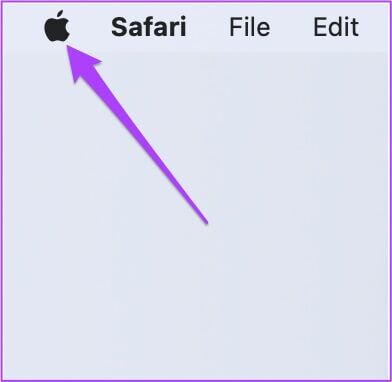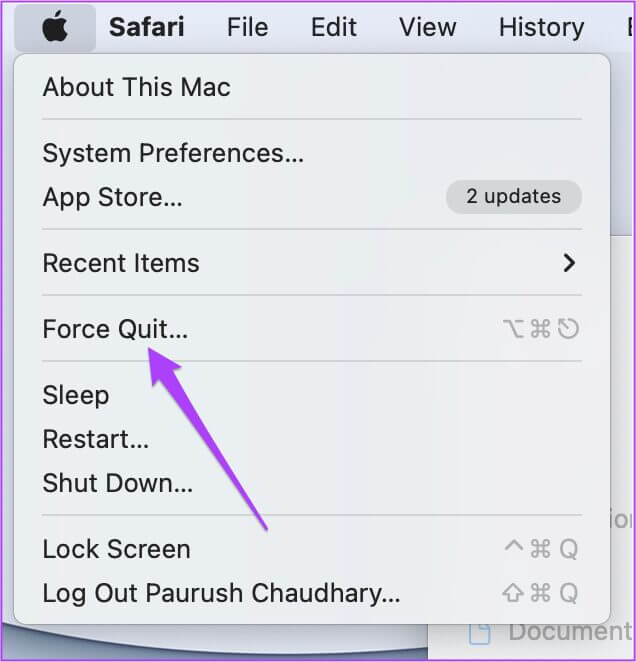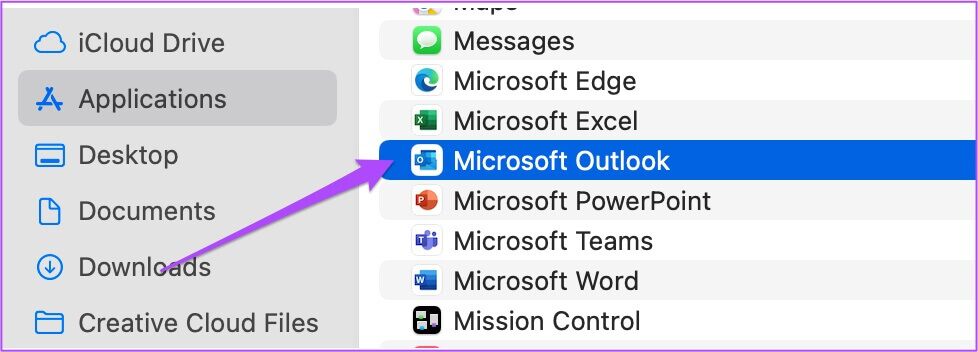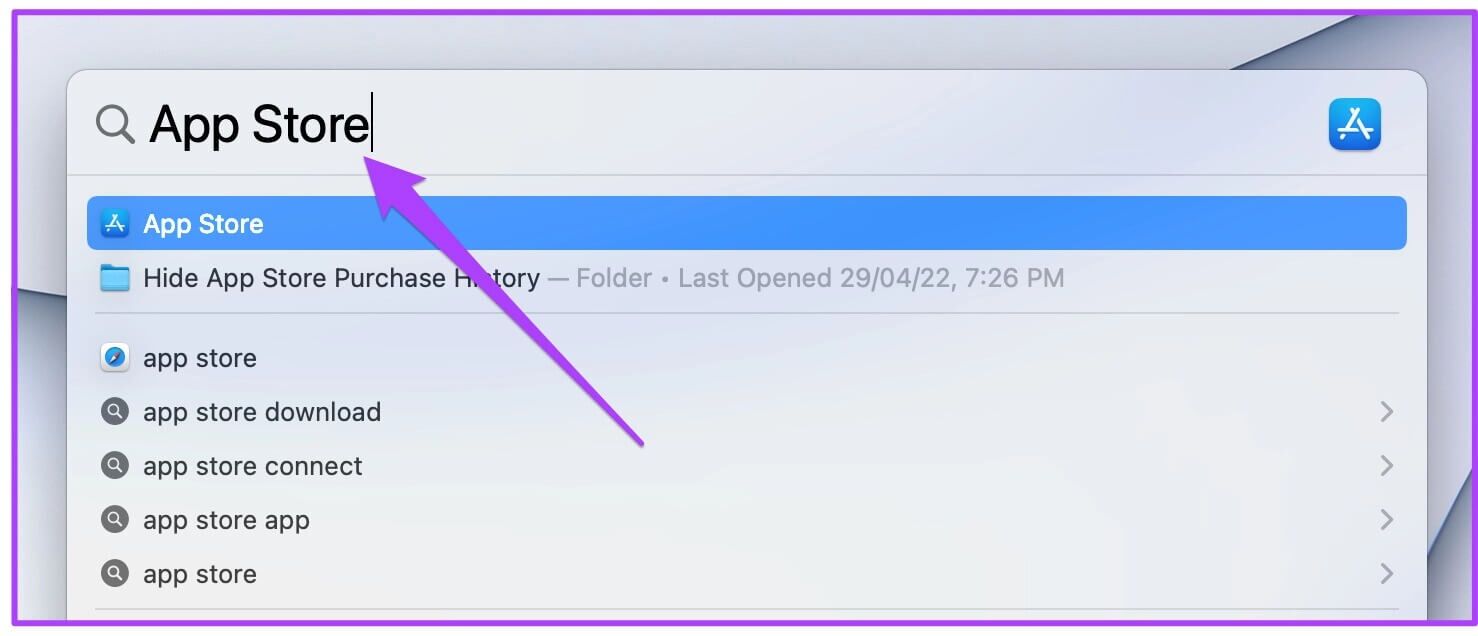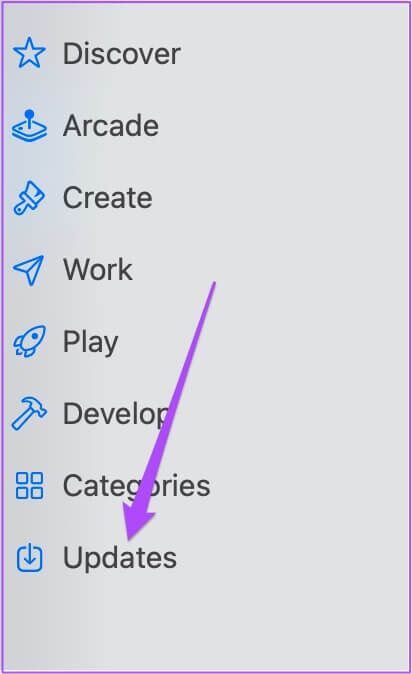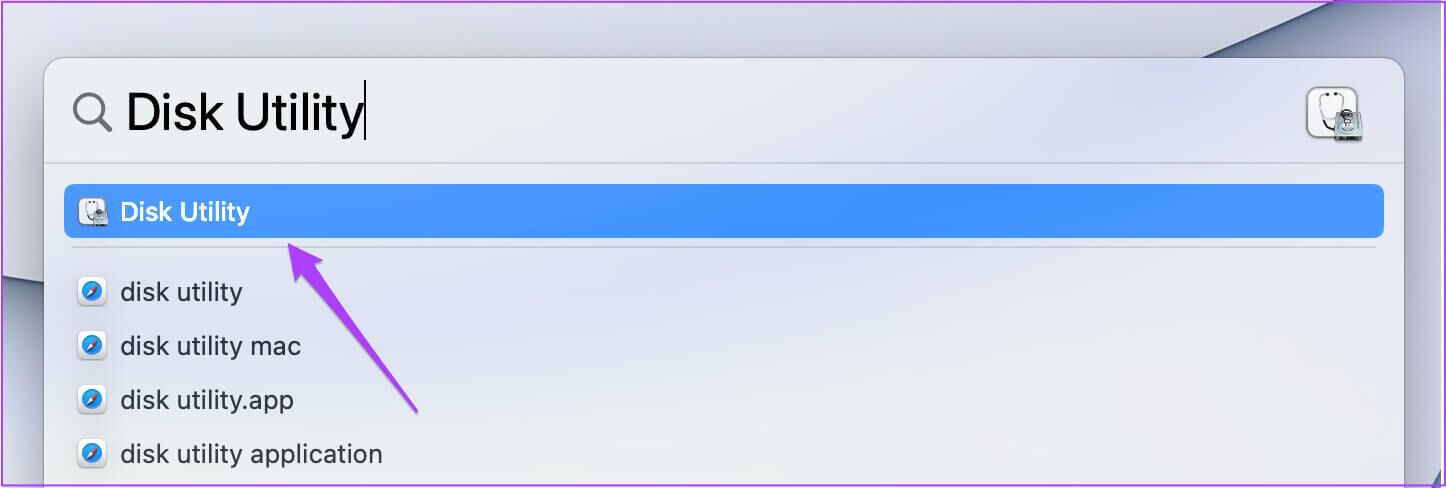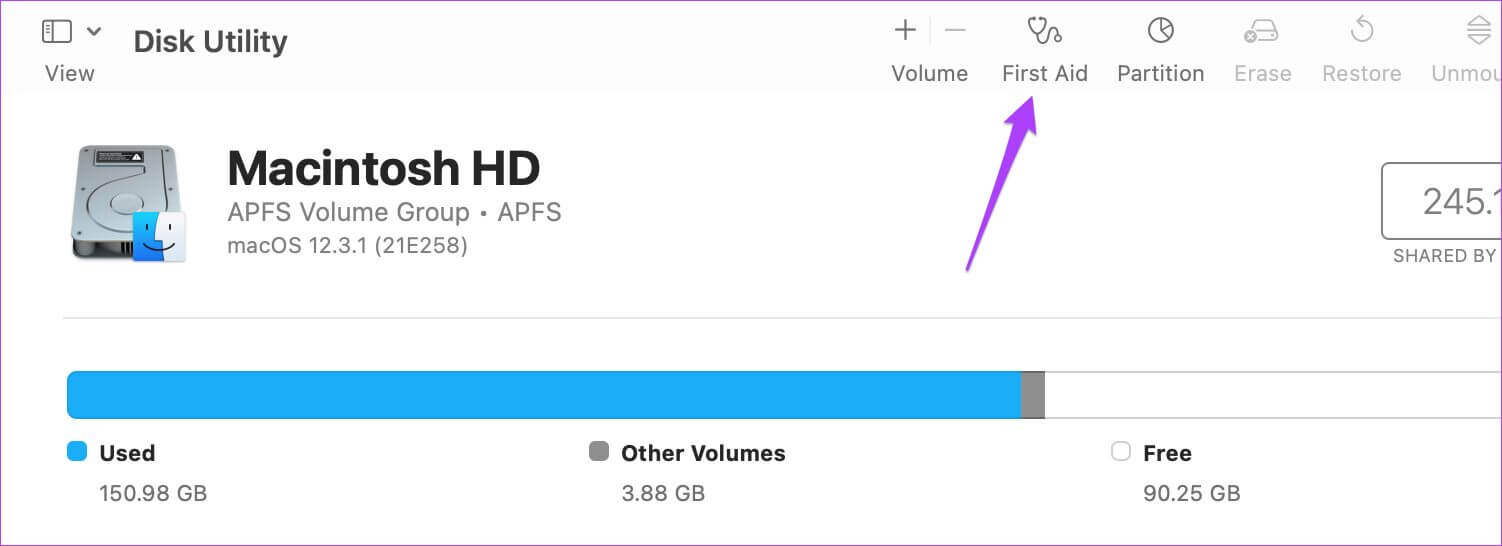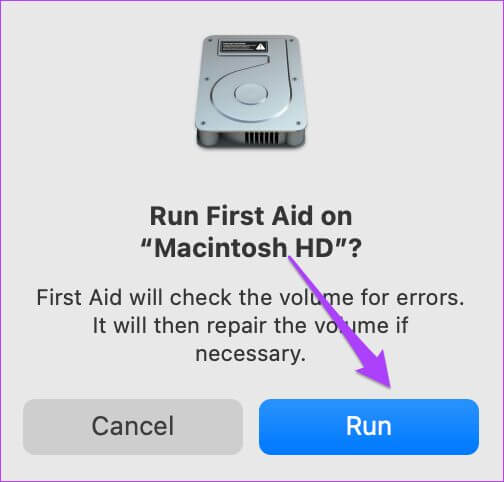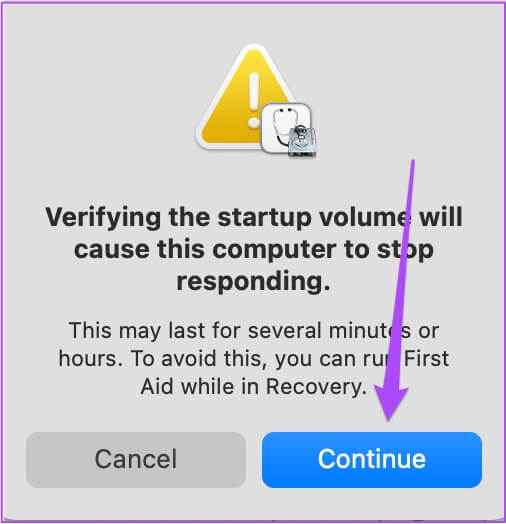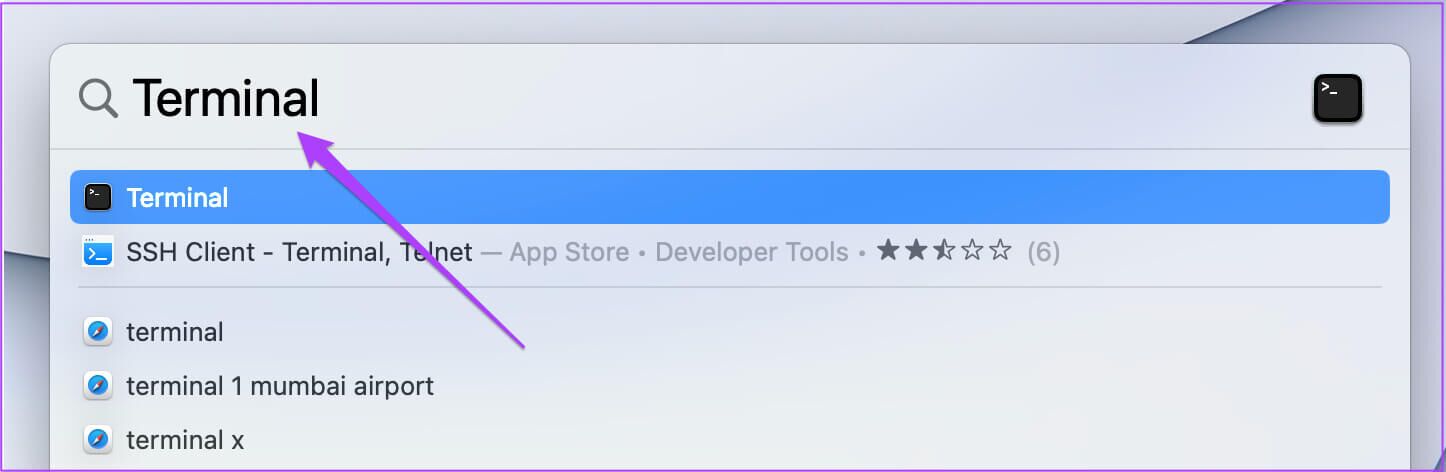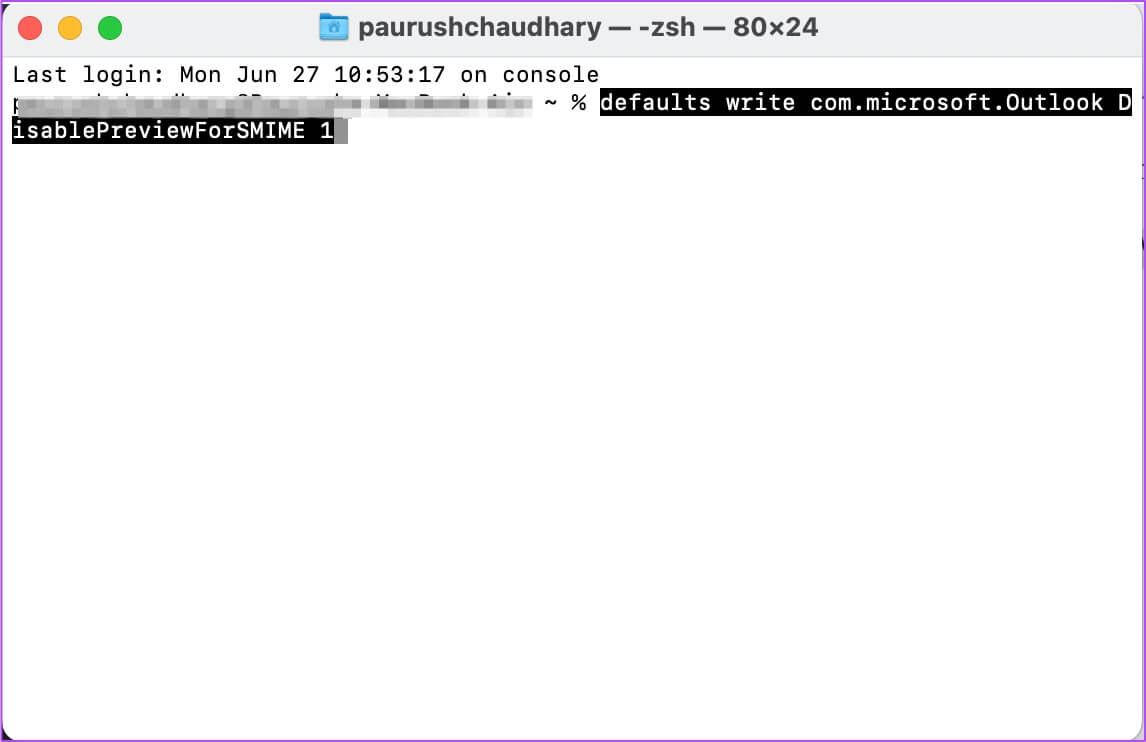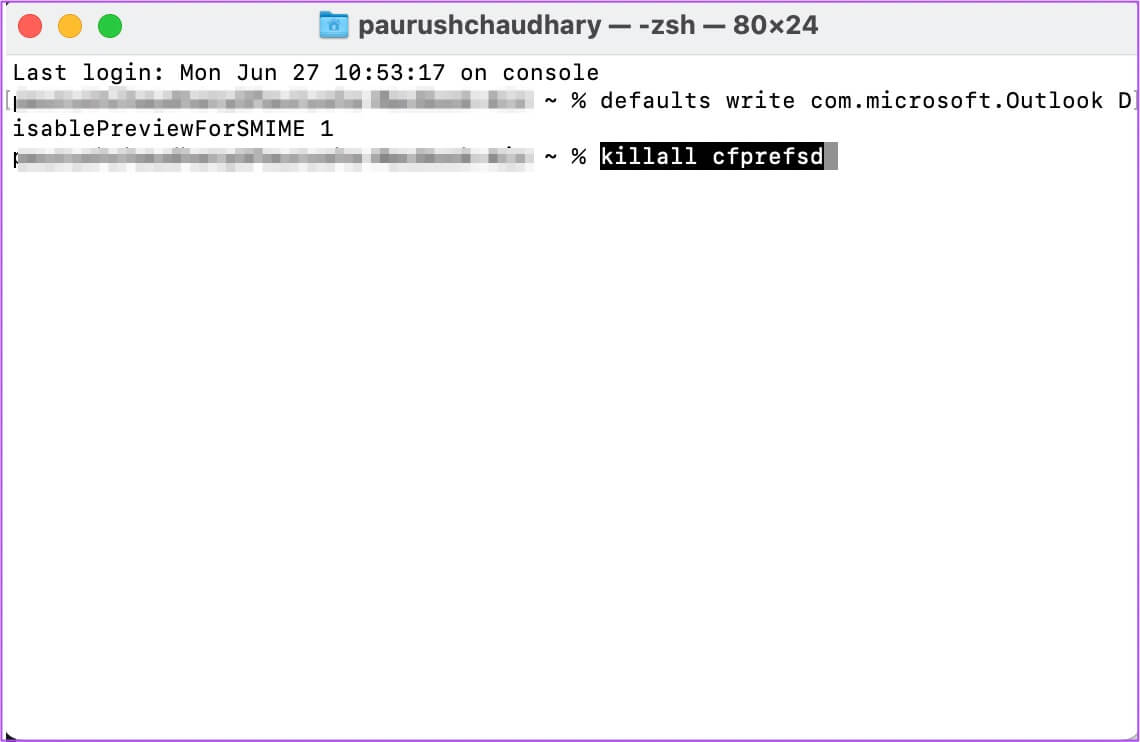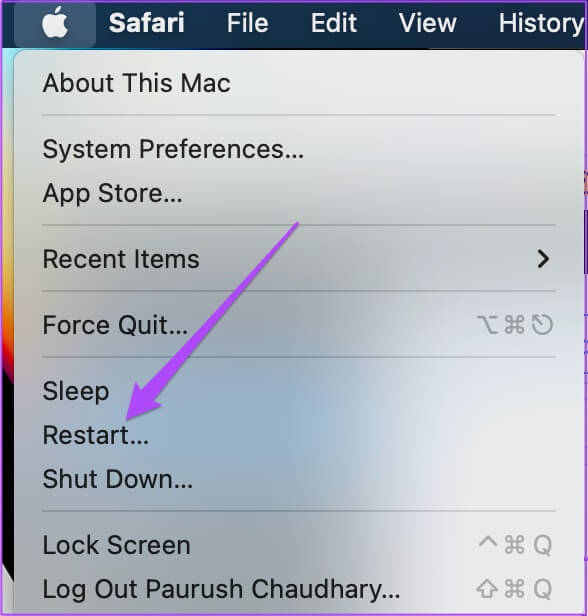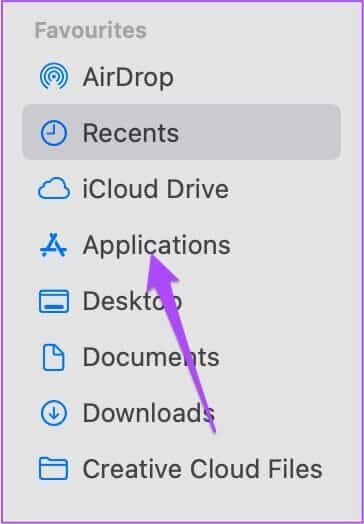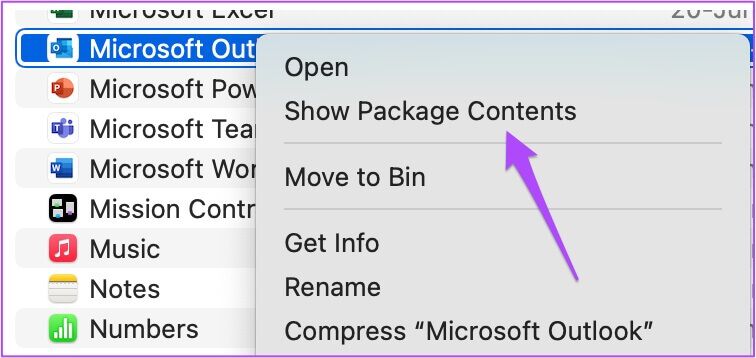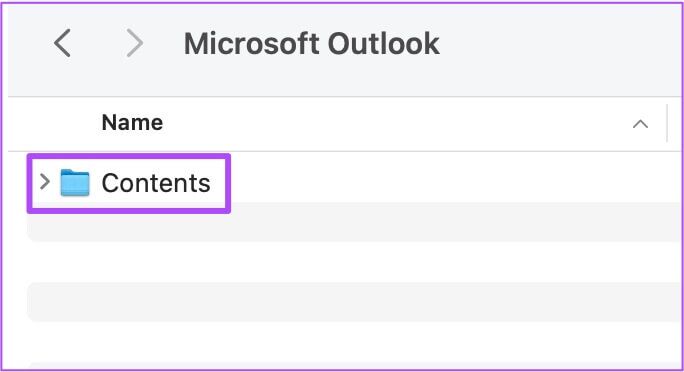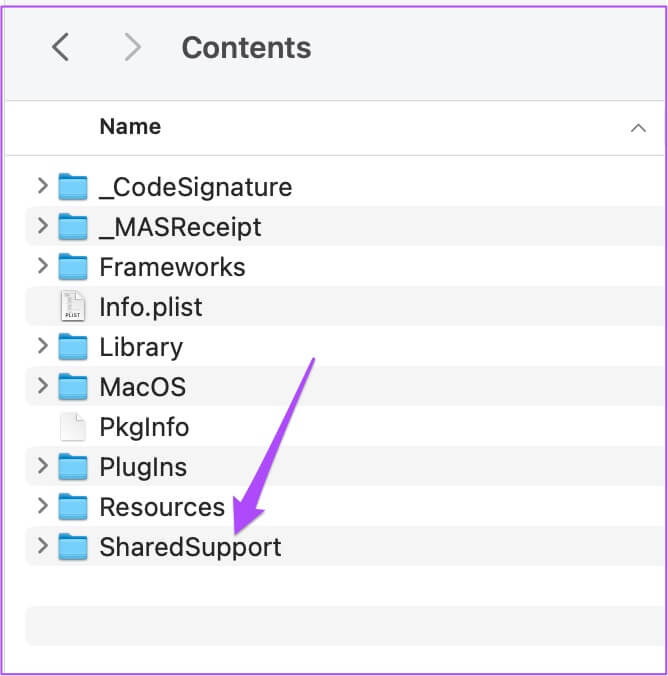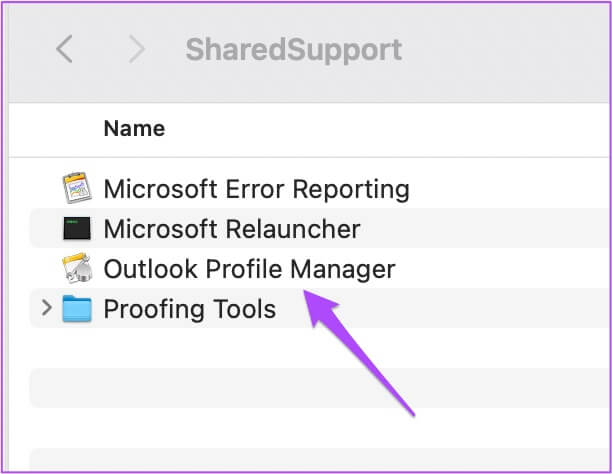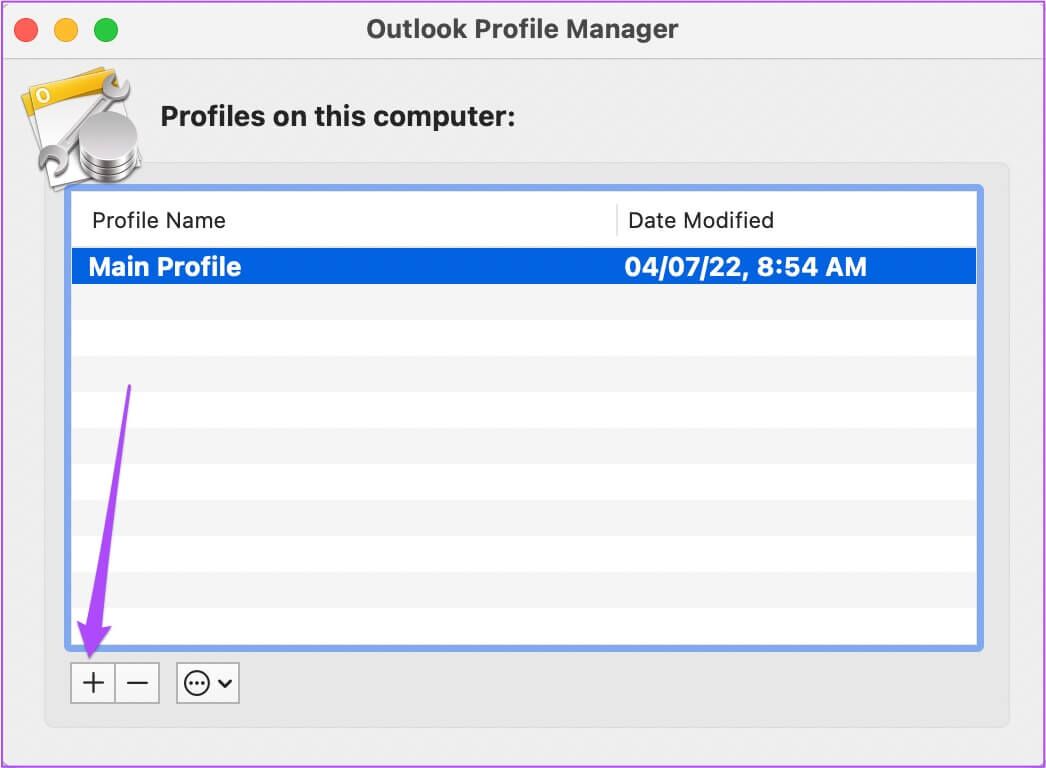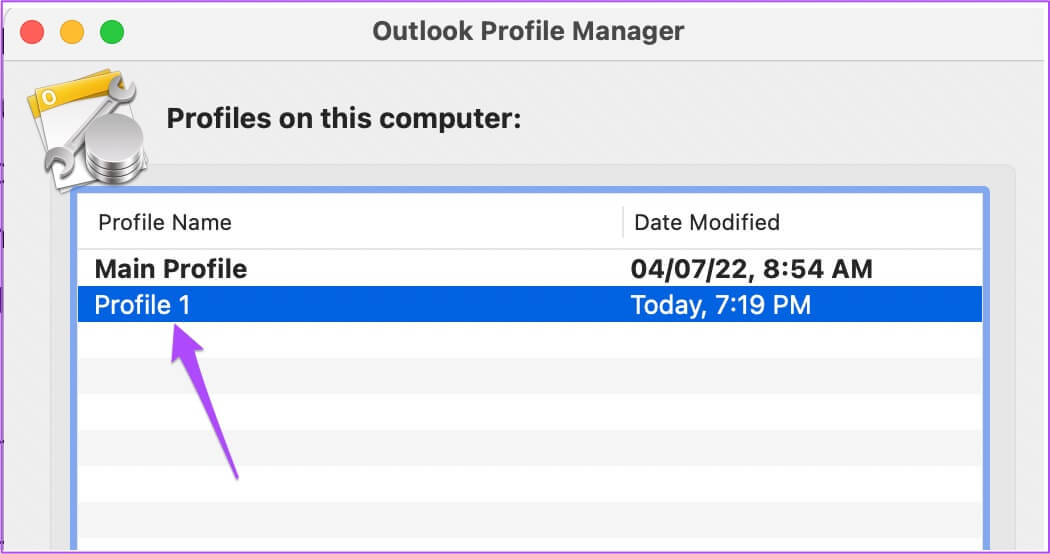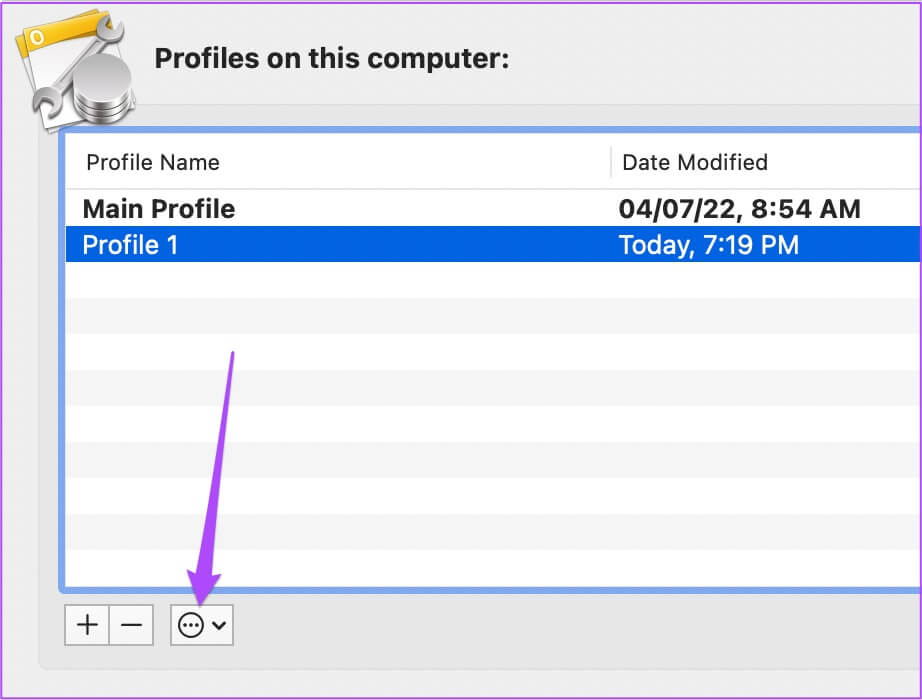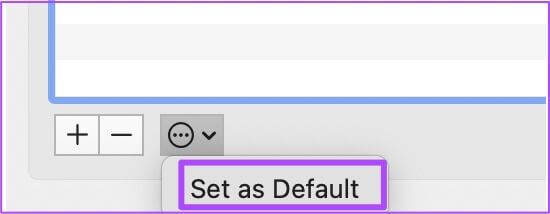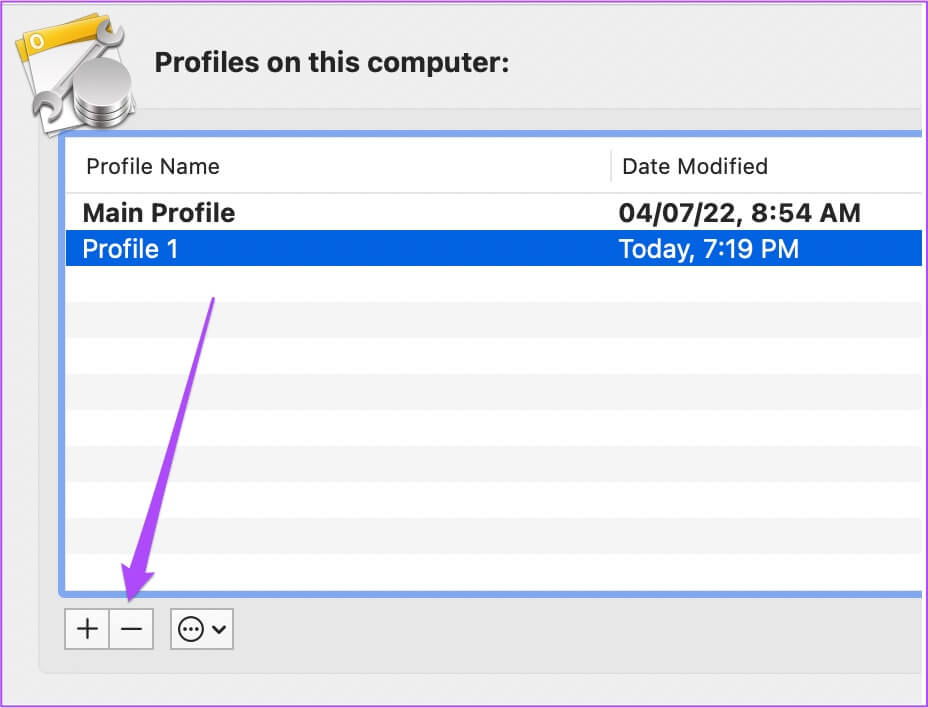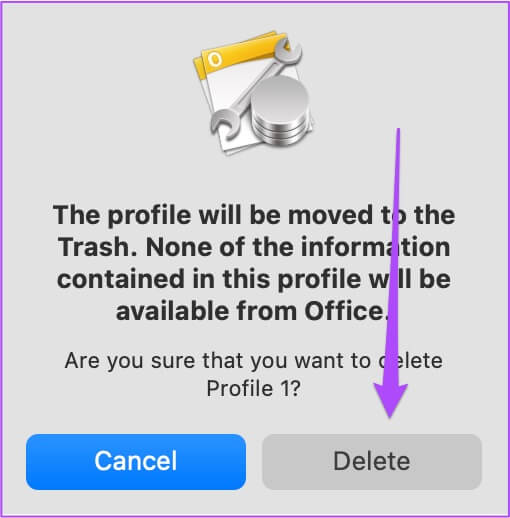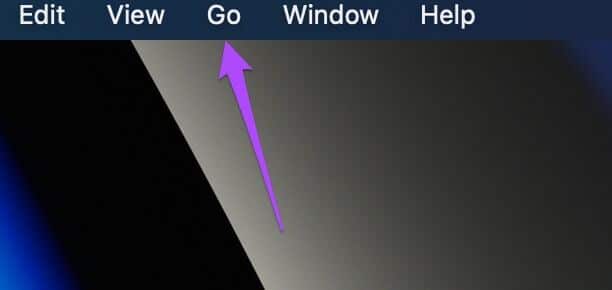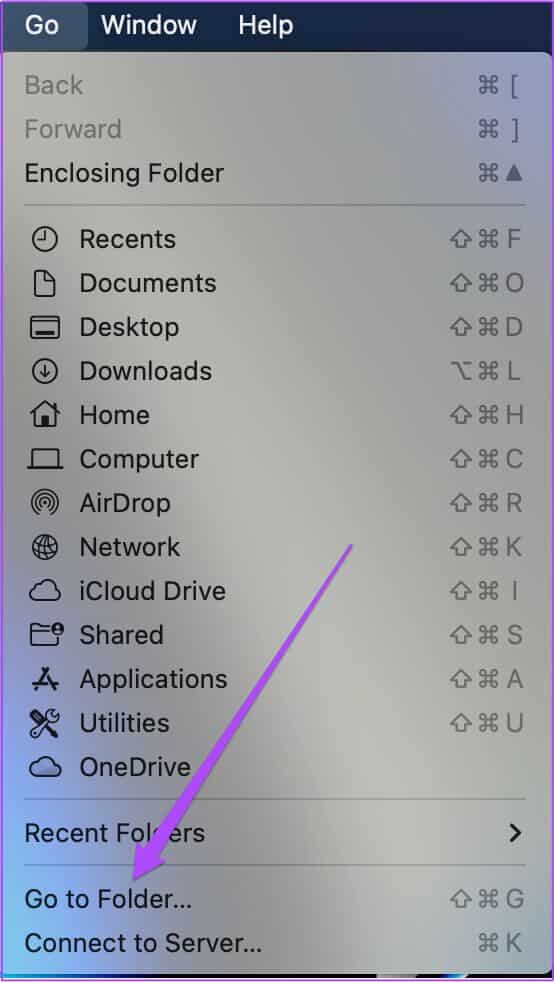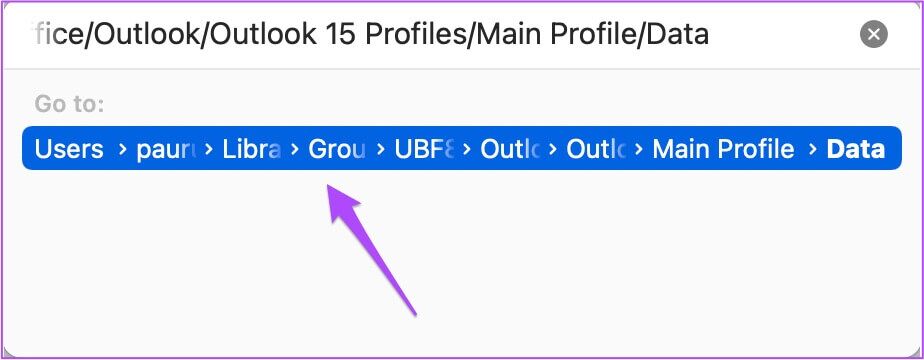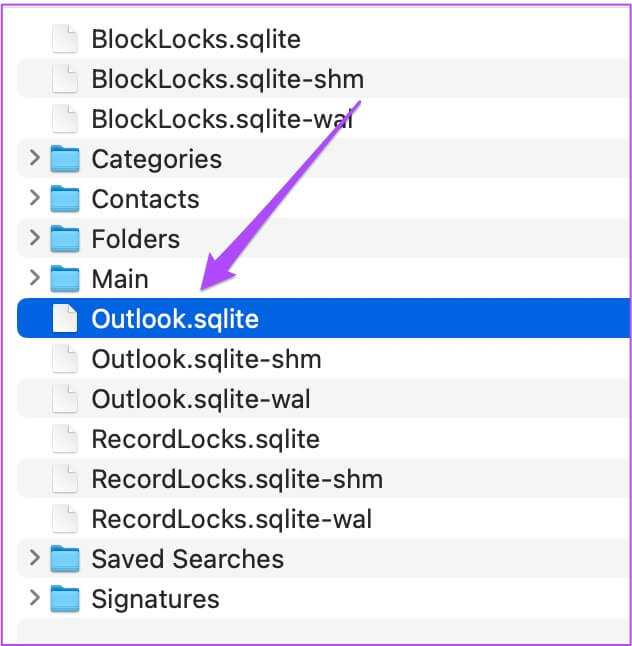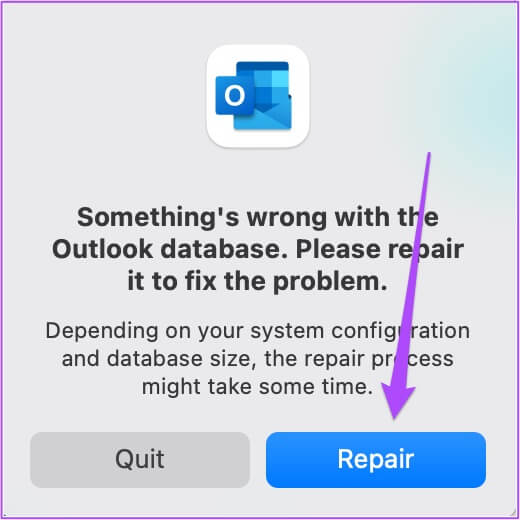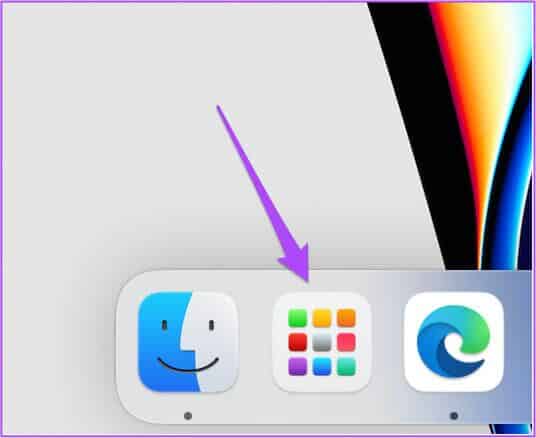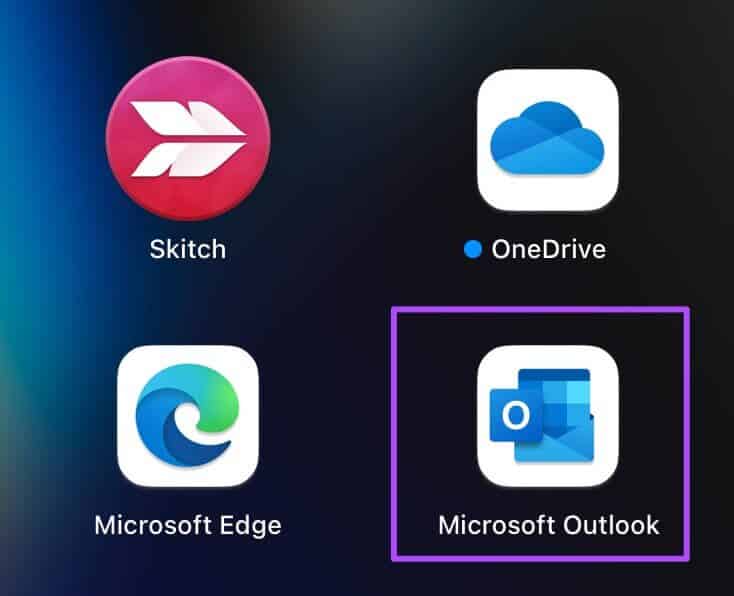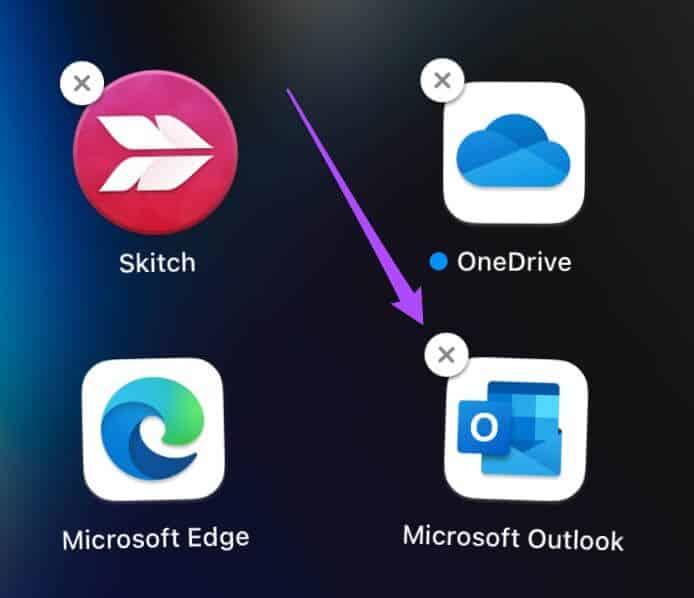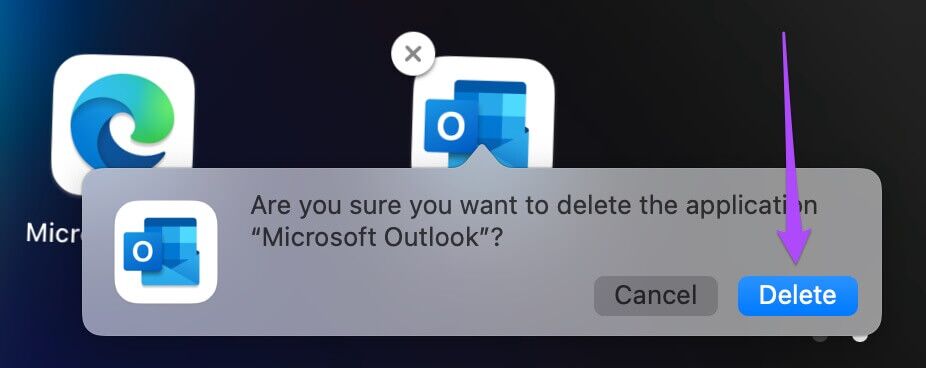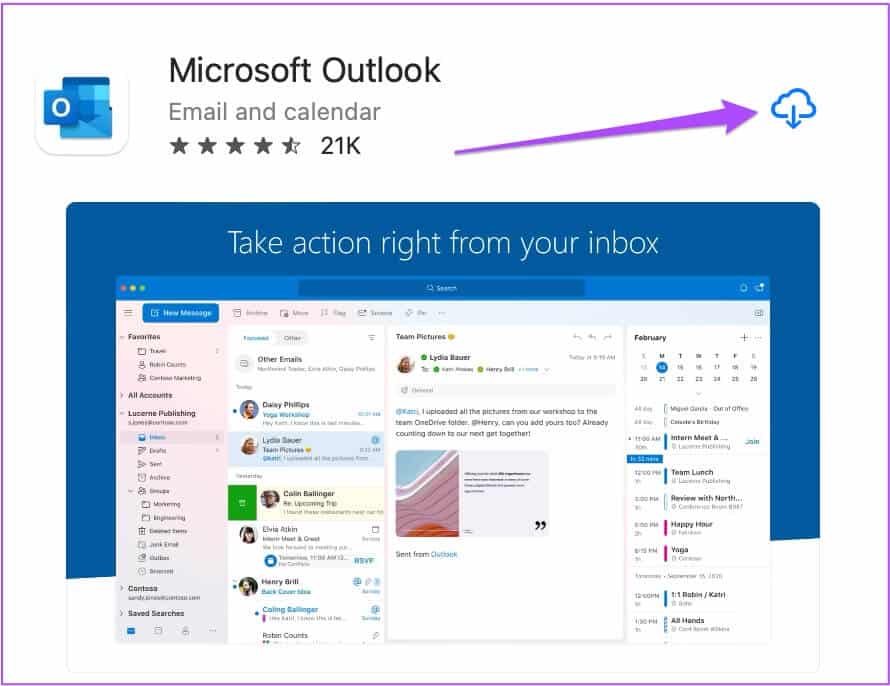Comment réparer l'application Outlook qui ne fonctionne pas sur Mac
Microsoft Outlook Une bonne alternative à l'application Apple Mail Il offre presque toutes les fonctionnalités que vous attendez d'une application de messagerie. Vous devrez donc enregistrer Entrée avec votre compte Microsoft et utiliser L'application pour accéder et gérer vos e-mails. Mais parfois, L'application cesse de fonctionner correctement pour certains utilisateurs de Mac, ce qui perturbe davantage leur flux de travail. Si vous rencontrez également le même problème, voici une liste de solutions pour réparer l'application Outlook qui ne fonctionne pas sur Mac.
1. Quittez et redémarrez l'application OUTLOOK
Pour commencer le dépannage, vous devrez forcer la fermeture et redémarrer l'application Outlook. Cela réinitialisera simplement L'application pour lui donner un nouveau départ. Voici comment forcer la fermeture de l'application.
Étape 1: Cliquez Icône Apple Dans le coin supérieur gauche.
Étape 2: Sélectionner Forcer à quitter من Menu d'options.
Étape 3: En Fenêtre de résiliation forcée Sélectionnez Microsoft Outlook.
Étape 4: Cliquez Imposition de la résiliation.
Essayez de redémarrer l'application Outlook sur votre Mac.
2. Mettez à jour l'application OUTLOOK
Passant à la solution suivante, vous devez vérifier si l'application Outlook est à jour. L'installation d'une version plus récente corrigera les bogues qui empêchent L'application de fonctionner correctement. Suivez ces étapes.
Étape 1: Clique sur Commande + barre d'espace Montrer Recherche Spotlight Et le type App Store Et presse Revenir.
Étape 2: Une fois ouvert Fenêtre de l'App Store , Cliquez Mises à jour Dans le menu de gauche.
Étape 3: S'il y a Mise à jour disponible Pour Outlook, téléchargez-le et installez-le.
Étape 4: Essayer Exécutez Outlook Et voir si ça marche bien ou pas.
3. Exécutez First Aid dans l'utilitaire de disque
L'application Utilitaire de disque sur Mac vous permet d'analyser les périphériques de stockage internes et externes connectés à votre Mac. Vous pouvez également formater le lecteur de stockage et créer des partitions de stockage à l'aide de l'Utilitaire de disque. Si l'application Outlook sur Mac ne fonctionne pas, nous vous suggérons d'utiliser la fonction First Aid pour vérifier et corriger les erreurs de stockage potentielles. Suivez ces étapes.
Étape 1: Clique sur Commande + barre d'espace Pour ouvrir Recherche Spotlight Et le type Utilitaire de disque Et presse Revenir.
Étape 2: En Fenêtre Utilitaire de disque , Cliquez Premiers secours.
Étape 3: Cliquez "fonctionnement" Pour commencer les premiers secours.
Étape 4: Cliquez "Continuer" Pour confirmer votre choix.
Étape 5: Une fois que vous faites Utilitaire de disque Réparez votre disque, fermez la fenêtre et essayez Lancer l'application Outlook.
4. Désactiver l'aperçu des e-mails chiffrés
Outlook propose une fonction de cryptage qui vous permet de protéger toutes les informations confidentielles que vous partagez dans votre message électronique. Cette fonctionnalité est utile lorsque vous n'êtes pas sûr que le fournisseur de messagerie du destinataire est sécurisé. Si l'application Outlook ne fonctionne toujours pas sur votre Mac, vous devez essayer de désactiver la fonction d'aperçu pour les e-mails chiffrés, ce qui peut entraîner le blocage de l'application. Suivez ces étapes.
Étape 1: imposer Fermez l'application Outlook En suivant les étapes ci-dessus.
Étape 2: Clique sur Commande + barre d'espace Pour ouvrir Recherche Spotlight Et le type terminal Et presse Revenir.
Étape 3: En Application de terminal , Type prochaine commande Et presse Revenir.
les valeurs par défaut écrivent com.microsoft.Outlook DisablePreviewForSMIME 1
Étape 4: Ensuite, entrez la commande suivante et appuyez sur arrière.
killall cfprefsd
Étape 5: Fermer Application de terminal Et cliquez Icône pomme Dans le coin supérieur gauche et sélectionnez Redémarrer.
Étape 6: après Redémarrez le Mac , Essayez de Lancer l'application Outlook.
5. Créez un nouveau profil de perspective
Si l'application Outlook ne fonctionne toujours pas, votre profil Outlook actuel est peut-être corrompu. Le profil de messagerie Outlook enregistre tous les paramètres et configurations liés à votre compte. Vous pouvez créer un nouveau profil Outlook à l'aide du gestionnaire de profils Outlook et vérifier si le profil d'origine est endommagé ou non. Suivez ces étapes.
Étape 1: Clique sur Commande + barre d'espace Montrer Recherche Spotlight Et le type Finder Et presse Revenir.
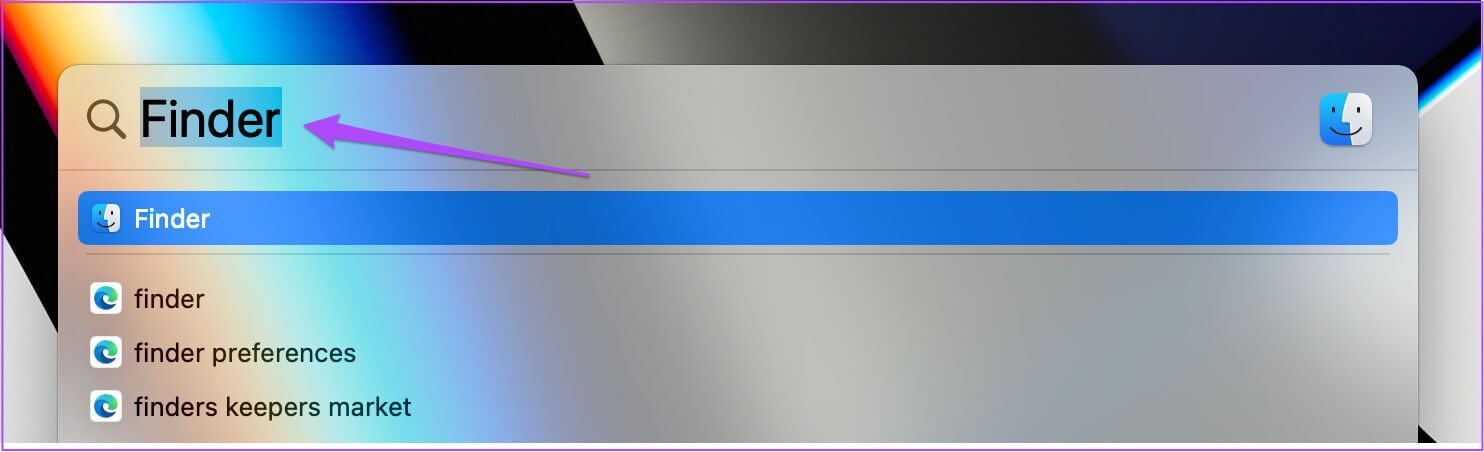
Étape 3: je cherche Microsoft Outlook et faites un clic droit dessus pour afficher Options.
Étape 4: Sélectionner Afficher le contenu du paquet. من Menu d'options.
Étape 5: Double-cliquez Contenu.
Étape 6: Double-cliquez Médias partagés.
Étape 7: En fenêtre de support commun , Double-cliquez Gestionnaire de profils Outlook.
Étape 8: Une fois ouvert Gestionnaire de profils Outlook , Cliquez Icône Plus Ci-dessous pour ajouter nouveau profile.
Étape 9: Donner Profil un nom et appuyez sur Revenir.
Étape 10: Sélectionner Profil nouvellement créé et cliquez sur Les trois points en bas.
Étape 11: Sélectionner Définir par défaut.
Étape 12: Forcer la résiliation Et essayez de redémarrer Outlook.
Si l'application Outlook commence à fonctionner correctement, cela signifie que votre profil d'origine a été corrompu.
Cependant, vous devrez réparer l'application Outlook afin qu'elle n'interfère pas avec votre flux de travail. Suivez ces étapes pour résoudre le problème.
Étape 1: En Fenêtre Gestionnaire de profils Outlook Sélectionnez Profil Nouvellement créé.
Étape 2: Cliquez symbole du signe moins en bas pour le retirer.
Étape 3: Cliquez Effacer Pour confirmer votre choix.
Étape 4: Fermer Gestionnaire de profils Outlook Et ouvert Chercheur.
Étape 5: Sélectionner Aller .option من barre de menu supérieure.
Étape 6: Cliquez Aller au dossier من Menu d'options.
Étape 7: Tapez le chemin suivant dans Champ de recherche Et cliquez sur le premier résultat :
~/Library/Group Containers/UBF8T346G9.Office/Outlook/Outlook 15 Profils/Profil principal/Données
Étape 8: En fenêtre de données Sélectionnez Fichier Outlook.sqlite et faites-le glisser sur le bureau.
Étape 9: Ouvert Application Outlook Et cliquez إصلاح Lorsque vous voyez la notification.
Une fois votre profil Outlook corrigé, il devrait commencer à fonctionner correctement sur votre Mac.
6. DÉSINSTALLER ET RÉINSTALLER L'APPLICATION OUTLOOK
Si vous ne parvenez toujours pas à utiliser correctement l'application Outlook sur votre Mac, votre dernier recours consiste à désinstaller et réinstaller L'application. Vous pouvez réenregistrer Entrée avec votre compte et tout devrait bien se passer. Suivez ces étapes.
Étape 1: Cliquez Launchpad Sur votre Mac.
Étape 2: je cherche Icône de l'application Outlook et appuyez longuement jusqu'à L'icône se met à vibrer.
Étape 3: Cliquez CodeX Pour supprimer l'application.
Étape 4: Cliquez Effacer à nouveau pour confirmer votre choix.
Étape 5: Une fois Supprimer l'application -Ouvert متجر التطبيقات Télécharger Outlook Encore une fois.
Utilisez l'application OUTLOOK sur votre MAC
Outlook pour Mac peut souffrir de hoquets et de problèmes. Essayez les solutions ci-dessus pour résoudre le problème chaque fois qu'Outlook ne fonctionne pas sur votre Mac. Si vous souhaitez améliorer la productivité de votre messagerie, consultez notre liste pourMeilleurs raccourcis clavier Outlook.